最近有不少用户都已经安装上了Windows11系统,但是也有很多用户因为电脑不满足TPM2.0无法安装。其实我们的电脑有一些都自带了tpm,只是我们没有打开。下面小编就为大家带来华硕主板的tpm2.0开启教程。

系统之家唯一官网:
华硕主板支持TPM 2.0的型号。点击查看>>>
首先开机时按F2进入bios,选择高级模式
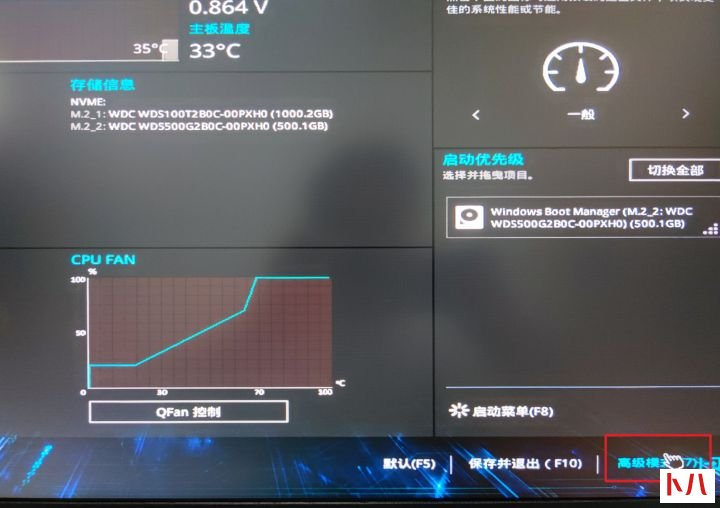
选择启动,安全启动
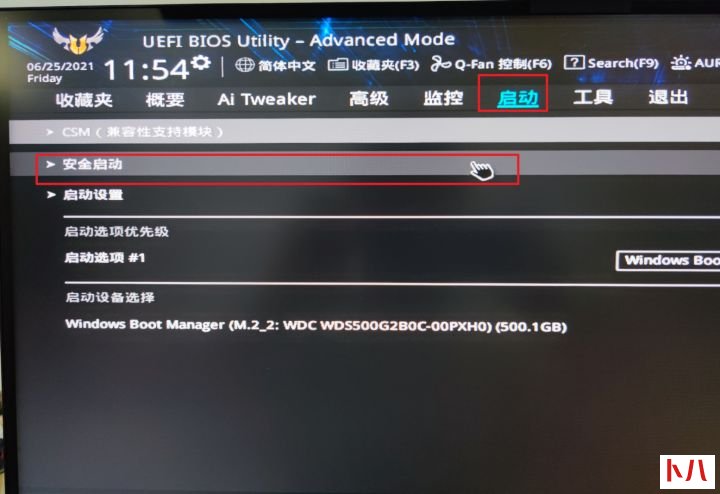
将操作系统类型改为Windows UEFI模式
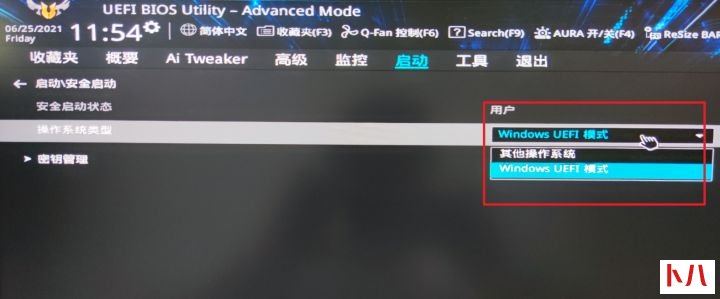
此步未经验证是否必须
然后在搜索栏搜索PTT
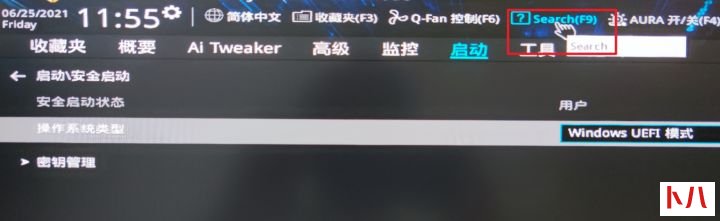
我没找到在哪,只能搜索了
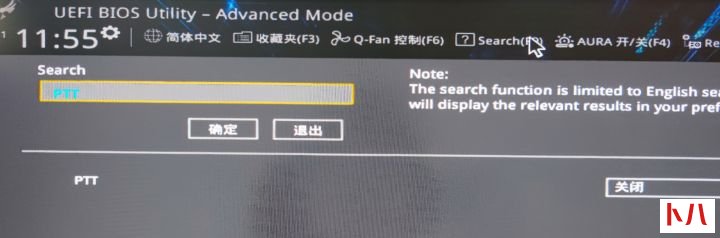
将PTT开启即可启用TPM2.0
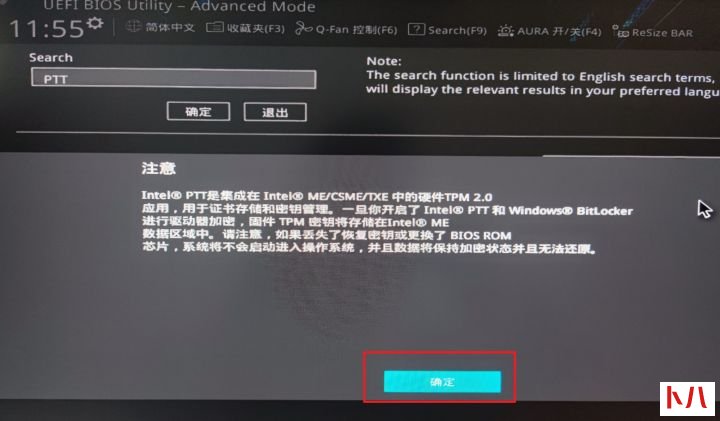
之后回到简易模式,保存并退出。





 Intel的最强游戏处理器i9-9900K是出了名的核弹,超到5GHz后能提供劲爆的性能,但这时伸手摸一摸冷排已经到达烫手的程度了。要将它超至5GHz,对主板的供电也是个不小的考验,这次我们...
Intel的最强游戏处理器i9-9900K是出了名的核弹,超到5GHz后能提供劲爆的性能,但这时伸手摸一摸冷排已经到达烫手的程度了。要将它超至5GHz,对主板的供电也是个不小的考验,这次我们...  三代锐龙强不强?有多火?只要看主板厂商的跟进速度就知道了:微星破天荒的一口气推出三款旗舰级X570主板:X570 CREATION创世板、X570 GODLIKE超神板与X570 ACE战神板,就是为了衬得起强劲...
三代锐龙强不强?有多火?只要看主板厂商的跟进速度就知道了:微星破天荒的一口气推出三款旗舰级X570主板:X570 CREATION创世板、X570 GODLIKE超神板与X570 ACE战神板,就是为了衬得起强劲... 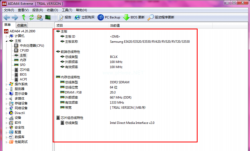 主板型号怎么看,教您查看电脑主板型号的方法(图解)...
主板型号怎么看,教您查看电脑主板型号的方法(图解)...  新一代的锐龙处理器已经在这个月初发布了,随之而来的就是各种X570主板。可能很多小伙伴会说了,新处理器功耗这么低,我B450都能带 为啥还需要买高贵的X570? 技嘉X570 AORUS MASTER 今...
新一代的锐龙处理器已经在这个月初发布了,随之而来的就是各种X570主板。可能很多小伙伴会说了,新处理器功耗这么低,我B450都能带 为啥还需要买高贵的X570? 技嘉X570 AORUS MASTER 今...  参考价格:699元(京东会员活动价619元) 去年年底,Intel比较低调地发布了B365,用以替代市面上的B360(将在今年第三季度停产)担当新一代的主流甜品。而相对于B360来讲,B365在规格方...
参考价格:699元(京东会员活动价619元) 去年年底,Intel比较低调地发布了B365,用以替代市面上的B360(将在今年第三季度停产)担当新一代的主流甜品。而相对于B360来讲,B365在规格方...  最近有不少用户都已经安装上了Windows11系统,但是也有很多用户因为电脑不满足TPM2.0无法安装。其实我们的电脑有一...
最近有不少用户都已经安装上了Windows11系统,但是也有很多用户因为电脑不满足TPM2.0无法安装。其实我们的电脑有一...  华硕ROG STRIX B250H主板怎么样性能评测...
华硕ROG STRIX B250H主板怎么样性能评测...  H81和B85哪个好有什么区别...
H81和B85哪个好有什么区别...  问:电脑主板上的PCI和PCIE插槽有什么区别? 答: 1、宽带传输速度不同 PCI插槽传输速率相对PCIe要低约4倍左右。PCI Express指的是现在的最新的显卡插口,现在正是PCI Express和AGP(加速图...
问:电脑主板上的PCI和PCIE插槽有什么区别? 答: 1、宽带传输速度不同 PCI插槽传输速率相对PCIe要低约4倍左右。PCI Express指的是现在的最新的显卡插口,现在正是PCI Express和AGP(加速图...  在COMPUTEX即将开幕的前一天,华硕为玩家带来了诸多新品展示。其中主板产品中拥有多达11款产品出现,其中拥有9款X570主板、1款X299纪念版和1款概念主板,下面我们一起来看看。 ●九款...
在COMPUTEX即将开幕的前一天,华硕为玩家带来了诸多新品展示。其中主板产品中拥有多达11款产品出现,其中拥有9款X570主板、1款X299纪念版和1款概念主板,下面我们一起来看看。 ●九款...  采用7nm工艺和Zen 2架构的AMD锐龙三代处理器终于来了,全系阵容表现真是无与伦比:从入门就6核心12线程的锐龙5 3600,再到世界首款12核心电竞桌面CPU的12核心24线程的锐龙9 3900X,以及线...
采用7nm工艺和Zen 2架构的AMD锐龙三代处理器终于来了,全系阵容表现真是无与伦比:从入门就6核心12线程的锐龙5 3600,再到世界首款12核心电竞桌面CPU的12核心24线程的锐龙9 3900X,以及线...  因特尔虽早在去年就已经发布了B365芯片组,但到今年4月份才开始大规模上市。七彩虹作为国内一线板卡大厂,也在第一时间发布了CVN B365M GAMING Pro V20主板,值得注意的是,这也是七彩...
因特尔虽早在去年就已经发布了B365芯片组,但到今年4月份才开始大规模上市。七彩虹作为国内一线板卡大厂,也在第一时间发布了CVN B365M GAMING Pro V20主板,值得注意的是,这也是七彩...  AMD第三代锐龙的进步是显而易见的,不仅性能上大幅提升,还加入了很多新特性,因此一上市就受到了很多玩家的追捧。同样,主板厂商为此也是不惜余力,推出涵盖不同档次的X570芯片...
AMD第三代锐龙的进步是显而易见的,不仅性能上大幅提升,还加入了很多新特性,因此一上市就受到了很多玩家的追捧。同样,主板厂商为此也是不惜余力,推出涵盖不同档次的X570芯片...  电脑主板硬件是电脑中最重要的硬件之一,主 板的优劣 直接影响到电脑的性能和稳定,因为主板硬件是电脑各硬件的数据交换中心,主板硬件也是电脑各硬件之间联系的桥梁。电脑主...
电脑主板硬件是电脑中最重要的硬件之一,主 板的优劣 直接影响到电脑的性能和稳定,因为主板硬件是电脑各硬件的数据交换中心,主板硬件也是电脑各硬件之间联系的桥梁。电脑主...  生活中喜欢捣鼓电脑的朋友应该经常听说关于电脑硬件的一些描述语句,近些年市面上出现一些电脑硬件新说词,其中 水洗翻新电脑主板 一说在电脑市场上每天都被人提起,大家在组...
生活中喜欢捣鼓电脑的朋友应该经常听说关于电脑硬件的一些描述语句,近些年市面上出现一些电脑硬件新说词,其中 水洗翻新电脑主板 一说在电脑市场上每天都被人提起,大家在组...  技嘉近日推出价值16888元的Z390 AORUS XTREME WATERFORCE 5G水冷主板+包超5.1GHz的酷睿i9 9900K终极套装,是发烧玩家一步到位享受极致性能的信仰神装。 今天我们就指导大家简简单单上手Z390 AOR...
技嘉近日推出价值16888元的Z390 AORUS XTREME WATERFORCE 5G水冷主板+包超5.1GHz的酷睿i9 9900K终极套装,是发烧玩家一步到位享受极致性能的信仰神装。 今天我们就指导大家简简单单上手Z390 AOR...  主板 是电脑安装其它硬件的一个载体,它的存在价值与意义就是让其它的硬件通过主板上面的线路发挥自己的性能。细心的朋友可能会发现,不同的主板颜色不同、品牌不同、卡槽不同...
主板 是电脑安装其它硬件的一个载体,它的存在价值与意义就是让其它的硬件通过主板上面的线路发挥自己的性能。细心的朋友可能会发现,不同的主板颜色不同、品牌不同、卡槽不同...  华硕主板bios设置独显...
华硕主板bios设置独显...  内存条 是电脑的CPU关系最紧密的原件之一,CPU通过数据总线对内存寻址,二者之间相互协同工作处理指令信息,才保证了电脑的运行与稳定。内存条到目前已经是第四代了,我们习惯上...
内存条 是电脑的CPU关系最紧密的原件之一,CPU通过数据总线对内存寻址,二者之间相互协同工作处理指令信息,才保证了电脑的运行与稳定。内存条到目前已经是第四代了,我们习惯上... 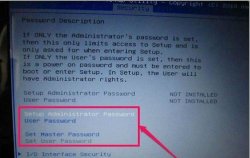 华硕主板bios设置图解教程...
华硕主板bios设置图解教程...  超频,从DIY诞生那一刻起就一直伴随着它,民间超频一开始的初衷是找到产品漏洞突破厂家的限制,花更少钱享受更好的性能,还记得当年拿铅笔硬核超频那个年代么?后来随着硬件性...
超频,从DIY诞生那一刻起就一直伴随着它,民间超频一开始的初衷是找到产品漏洞突破厂家的限制,花更少钱享受更好的性能,还记得当年拿铅笔硬核超频那个年代么?后来随着硬件性...  H370主板和B360主板区别对比...
H370主板和B360主板区别对比...  主板代码的识别方法芯片组代码有哪些...
主板代码的识别方法芯片组代码有哪些...  在本次华硕发布会现场,华硕的工程师为我们详细的讲解了本次华硕发布的多款主板产品,其中包括刚刚解禁的AMD X570主板、X299三十周年纪念版和名为乌托邦的概念主板。大家先看视频...
在本次华硕发布会现场,华硕的工程师为我们详细的讲解了本次华硕发布的多款主板产品,其中包括刚刚解禁的AMD X570主板、X299三十周年纪念版和名为乌托邦的概念主板。大家先看视频...  Intel推出的B365主板芯片组完美对应第九代酷睿,和非K系列第九代酷睿处理器搭配组建高性价比主流电脑,目前已经成为主流装机市场非常热门的选择。作为主板界领头羊,华硕在第一时...
Intel推出的B365主板芯片组完美对应第九代酷睿,和非K系列第九代酷睿处理器搭配组建高性价比主流电脑,目前已经成为主流装机市场非常热门的选择。作为主板界领头羊,华硕在第一时...  电脑是由多个硬件组合而成, 每个硬件之间都相互联系着 ,今天我们介绍电脑硬件中最为重要的硬件之一, 它就是主板硬件 。看过组装电脑过程的朋友们应该知道, 电脑的重要硬件...
电脑是由多个硬件组合而成, 每个硬件之间都相互联系着 ,今天我们介绍电脑硬件中最为重要的硬件之一, 它就是主板硬件 。看过组装电脑过程的朋友们应该知道, 电脑的重要硬件...  A8-6600K处理器配什么主板最合适...
A8-6600K处理器配什么主板最合适...  H67主板与H77主板的区别是什么哪个性价比高点...
H67主板与H77主板的区别是什么哪个性价比高点...  最近很多朋友开始关注讨论起一款非常让人喜爱的迷你型主板H310CH5-TI,这款只有17*17cm的超级迷你型ITX主板的面世,就吸引了很多人的关注,这款机器不仅在尺寸上控制的很好,更让产...
最近很多朋友开始关注讨论起一款非常让人喜爱的迷你型主板H310CH5-TI,这款只有17*17cm的超级迷你型ITX主板的面世,就吸引了很多人的关注,这款机器不仅在尺寸上控制的很好,更让产...  奔腾G5400配什么主板好比较适合...
奔腾G5400配什么主板好比较适合...  技嘉主板进入bios设置...
技嘉主板进入bios设置...  近半年来,随着英特尔 B360 Express 芯片组库存逐步消化殆尽,各家主板厂商终于有机会在自家产品上使用技术更为高端的 B365芯片组。 作为首款搭载该芯片组的 ROG MATX 主板,价位在 10...
近半年来,随着英特尔 B360 Express 芯片组库存逐步消化殆尽,各家主板厂商终于有机会在自家产品上使用技术更为高端的 B365芯片组。 作为首款搭载该芯片组的 ROG MATX 主板,价位在 10...  GTX1050配什么主板更合适...
GTX1050配什么主板更合适... 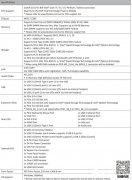 Z390和Z370主板有什么区别哪个性能更好...
Z390和Z370主板有什么区别哪个性能更好...  如何判断一款主板的好坏标准是什么...
如何判断一款主板的好坏标准是什么...  英特尔从第六代酷睿处理器开始,就停止了对windows7系统的支持,为了让主板不在支持win7系统,英特尔将USB控制器从EHCI改为XHCI,大家也不必知道这些英文简写是什么意思,反正就是不...
英特尔从第六代酷睿处理器开始,就停止了对windows7系统的支持,为了让主板不在支持win7系统,英特尔将USB控制器从EHCI改为XHCI,大家也不必知道这些英文简写是什么意思,反正就是不...  有关注DIY市场的朋友都应该知道,最近最大的新闻就是AMD的三代锐龙系列处理器上市开卖了。三代锐龙无论是工艺还是性能,对比前代都有了质的的飞跃,这也让很多DIY爱好者蠢蠢欲动...
有关注DIY市场的朋友都应该知道,最近最大的新闻就是AMD的三代锐龙系列处理器上市开卖了。三代锐龙无论是工艺还是性能,对比前代都有了质的的飞跃,这也让很多DIY爱好者蠢蠢欲动...  i7处理器配什么主板最合适...
i7处理器配什么主板最合适...  跟大家解读一下电脑主板,电脑主板又称系统板、母板,在行业内分为商用主板与工业主板,它的外形大概是矩形的形状,它的内部是复杂的电子系统,承载着复杂的电路,与此同时,...
跟大家解读一下电脑主板,电脑主板又称系统板、母板,在行业内分为商用主板与工业主板,它的外形大概是矩形的形状,它的内部是复杂的电子系统,承载着复杂的电路,与此同时,...  组装电脑的主板又称母版, 是用来 安装CPU、显卡、内存条的硬件。主板 与电源一样都是影响电脑稳定性的硬件,它的好坏直接影响电脑的整体稳定性。对于很多自己动手组装电脑的朋...
组装电脑的主板又称母版, 是用来 安装CPU、显卡、内存条的硬件。主板 与电源一样都是影响电脑稳定性的硬件,它的好坏直接影响电脑的整体稳定性。对于很多自己动手组装电脑的朋...  主板正常温度是多少是合适的...
主板正常温度是多少是合适的...  很多人在 组装电脑 和 旧电脑硬件升级 的时候都忽视主板硬件的认真选择,他们在选择电脑硬件的时候把主要的经精力都放在内存条和固态硬盘上面, 他们总是认为电脑主板和电脑的...
很多人在 组装电脑 和 旧电脑硬件升级 的时候都忽视主板硬件的认真选择,他们在选择电脑硬件的时候把主要的经精力都放在内存条和固态硬盘上面, 他们总是认为电脑主板和电脑的...  RX VEGA64配什么主板更合适...
RX VEGA64配什么主板更合适...  最近AMD第三代锐龙处理器表现可谓是非常抢眼,多线程性能和单线程性能同时发力,价格却还是一如既往地的香。如今随着锐龙三代CPU的上架开卖了,主板厂商们也陆续上架了配套的新...
最近AMD第三代锐龙处理器表现可谓是非常抢眼,多线程性能和单线程性能同时发力,价格却还是一如既往地的香。如今随着锐龙三代CPU的上架开卖了,主板厂商们也陆续上架了配套的新...